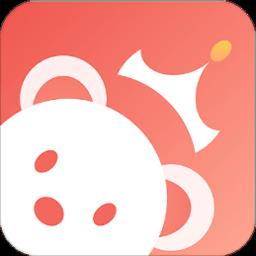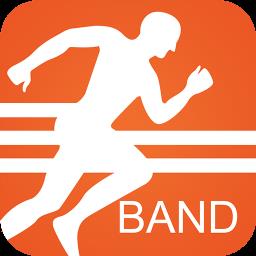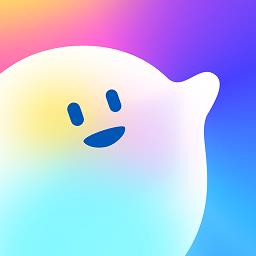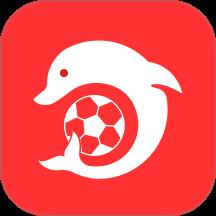Word 2010 决汉语拼音
发表时间:2011-07-06来源:网络
若要得到形如“拼(pīn)音(yīn)指(zhǐ)南(nán)”样式的汉字注音,就在使用“拼音指南”功能添加拼音时不要选择执行“组合”按钮,得到拼音后,复制到记事本中,再复制回word就搞定了。
步骤1 如要为“家用电脑”这四个汉字添加如“家用电脑(jiāyòngdiànnǎo)”形式的汉字注音。首先选中这些文字,点击“开始”→“拼音指南”→“组合”,把这些汉字组合成一行。最后单击“确定”,得到它们的拼音。

步骤2 接下来,把得到的注音文字选中,点击鼠标右键选择菜单下“复制”命令,将它们复制到剪切板上。再打开Windows系统自带的记事本程序窗口,将其粘贴到该记事本窗口,就得到了拼音排到汉字的右侧这种形式了。
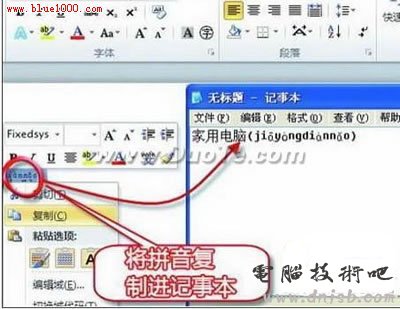
步骤3 在记事本窗口中查看拼音无误后,将其复制并粘贴切回Word窗口中的需要位置,随后对将字体、字号等元素设置成所需要的形式。让其与其他的文字格式相同,这样汉字拼音就自动排在所需要的地方了。
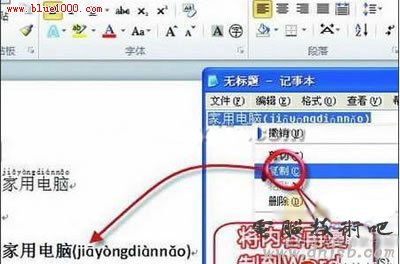
知识阅读
软件推荐
更多 >-
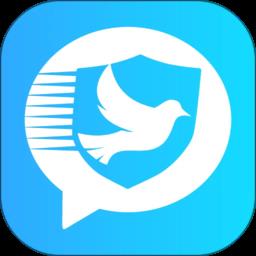 查看
查看思语聊天app下载v3.3.6 安卓最新版本
171.8MB |社交娱乐
-
 查看
查看尚标商标注册查询官方版下载v2.4.1 安卓手机版
31.99MB |商务办公
-
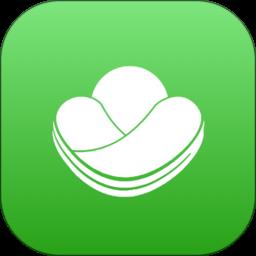 查看
查看福保保险app下载v3.1.0 安卓最新版
83.63MB |商务办公
-
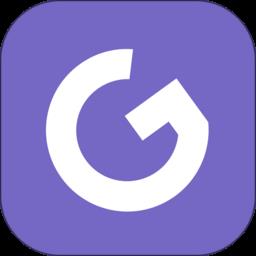 查看
查看高情商输入法永久免费版下载v1.0.06 安卓最新版
55.64MB |系统工具
-
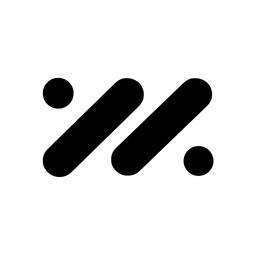 查看
查看im智己汽车官方版下载v3.0.0 安卓版
312.54MB |生活服务
-
 查看
查看阿蛋口袋打印app下载v2.2 安卓版
68.68MB |系统工具
-
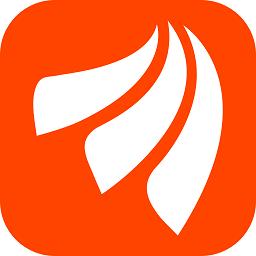 查看
查看东方财富手机版官方正版下载v10.37.1 安卓版
136.17MB |生活服务
-
 查看
查看眼护士机构版app下载v2.0.5.68 安卓版
63.76MB |生活服务
-
1
 Excel表格快速输入技巧
Excel表格快速输入技巧2011-02-17
-
2
 去除页眉中的横线
去除页眉中的横线2011-02-15
-
3
 ps怎么制作一寸照片教程
ps怎么制作一寸照片教程2022-05-05
-
4
 Word怎么旋转图片方向
Word怎么旋转图片方向2022-01-26
-
5
 javac是什么意思
javac是什么意思2022-03-24
-
6
 swf文件怎么转换成mp4教程
swf文件怎么转换成mp4教程2022-04-29
-
7
 ecshop安装步骤图文教程
ecshop安装步骤图文教程2022-01-12
-
8
 在Word2010文档中将剪贴板内容粘贴为链接
在Word2010文档中将剪贴板内容粘贴为链接2011-03-20
-
9
 妙用Office 2010截屏三招
妙用Office 2010截屏三招2011-02-14
-
10
 PPT怎么更改默认文件位置
PPT怎么更改默认文件位置2011-02-17